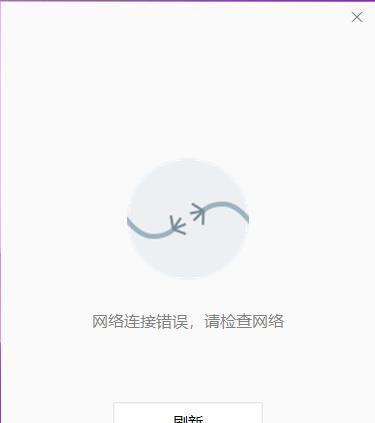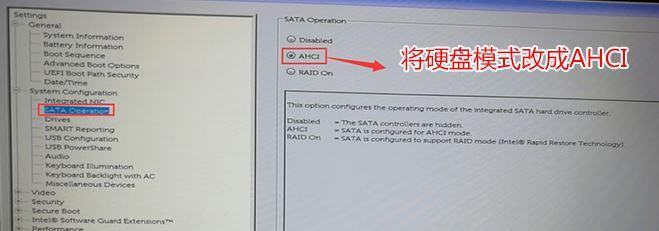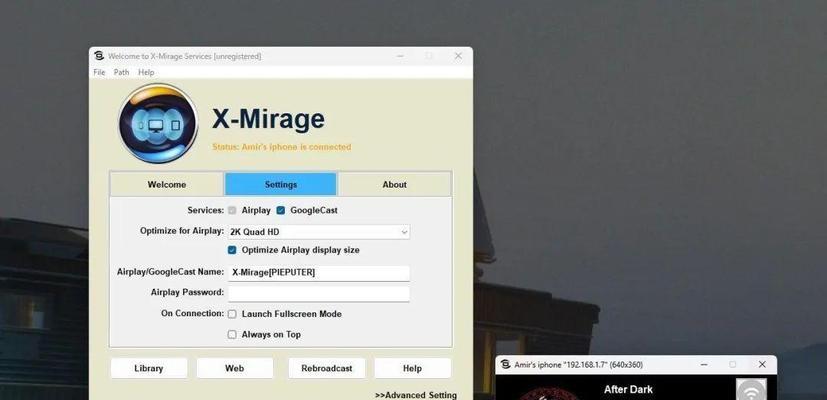如今,无线网络已成为我们生活中必不可少的一部分,而电脑连接网络wifi也是我们日常生活中必备的一项技能。本文将详细介绍电脑连接网络wifi的步骤,帮助读者轻松掌握上网技巧。
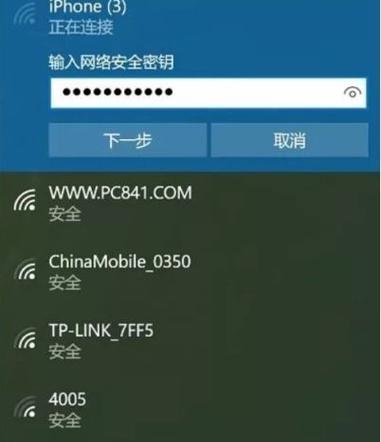
搜索wifi信号——打开电脑,点击屏幕右下角的网络图标,点击“可用的无线网络”。这时,电脑会自动搜索附近的wifi信号,并显示出来。
选择要连接的网络——在显示的wifi信号列表中,选择你想要连接的无线网络,点击选中。
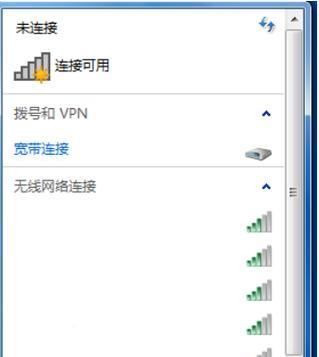
输入密码——对于需要密码才能连接的无线网络,点击后会弹出密码输入框。输入正确的密码,并确保大小写正确。
连接中——电脑会自动连接选定的无线网络,并显示“正在连接”或“连接中”的状态。耐心等待片刻即可。
检查连接状态——连接成功后,电脑右下角的网络图标会显示已连接,并且在其上方会显示网络名称。
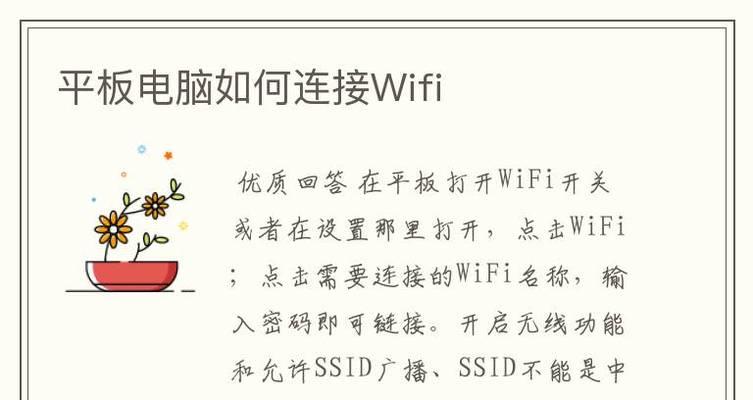
测试网络连接——打开浏览器,输入任意网址,如www.baidu.com,检查是否能够正常打开页面。如果可以,说明网络连接成功。
调整网络设置——若网络连接不稳定或有其他问题,可以点击网络图标,选择“打开网络和Internet设置”,进入网络设置界面,根据需要进行调整。
选择自动连接——如果你常用某个wifi网络,可以选择自动连接功能,这样每次电脑开机后就会自动连接该无线网络,方便快捷。
忘记网络——如果你曾连接过某个无线网络但不再使用,可以选择忘记该网络,以避免电脑自动连接到该网络。
寻求帮助——如果在连接无线网络的过程中遇到问题,可以寻求帮助。可以咨询网络服务提供商或在各大论坛中提问,得到解决方案。
安全防护——在连接无线网络时,应注意保护个人信息的安全。使用强密码、避免使用公共wifi等措施是必要的。
更新驱动程序——有时候,电脑无法连接wifi的原因是驱动程序过旧。及时更新驱动程序,可以解决这个问题。
重启路由器——如果多次尝试连接仍然失败,可以尝试重启路由器。有时候,路由器出现故障也会导致无法连接网络。
排除其他设备干扰——在一些特殊情况下,其他设备的干扰可能会导致电脑无法连接wifi。关闭其他无线设备,再尝试连接。
通过以上步骤,我们可以轻松地将电脑连接到网络wifi上,享受高速无线上网的便利。连接wifi只需要几个简单的步骤,但能够给我们带来极大的便利和娱乐。在日常生活中,我们应当掌握这项基本技能,以便随时随地与外界保持联系。